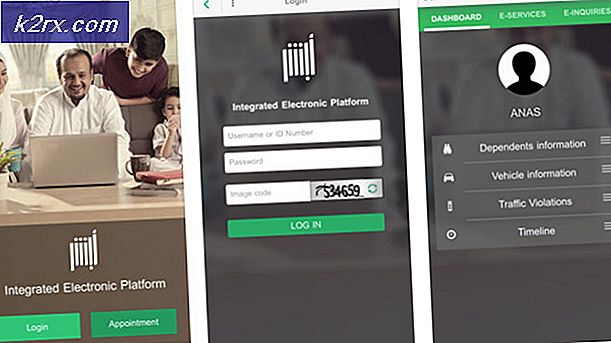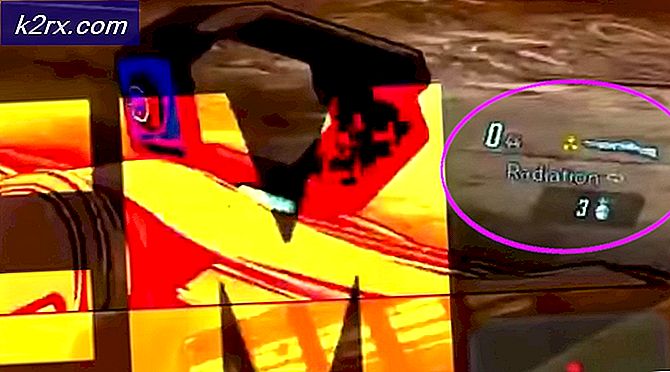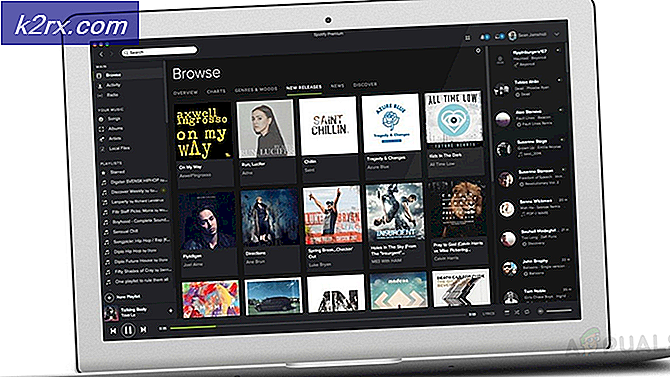Fix: Garry’s Mod Crashing
Garry’s Mod krasjer kan være relatert til mange forskjellige årsaker. For eksempel kan du prøve å kjøre spillet ved hjelp av en versjon av DirectX som ikke er kompatibel med oppsettet ditt. Merkelig nok, ved å trykke på Shift-tasten under spillet, kan du åpne Sticky Keys-innstillinger som kan krasje spillet. Andre årsaker til konstante krasjer kan klandres for spillfiler som kan være ødelagte, manglende eller utilgjengelige uten administratortillatelser.
Hva forårsaker Garrys mod å krasje?
Vi har laget en liste over alle mulige årsaker for deg å sjekke ut. Dette skal gjøre det lettere for deg å bare skanne gjennom mulige årsaker og finne de som kan gjelde for ditt eget scenario!
1. Endre DirectX-versjonen
Mange brukere har rapportert at spillet ikke kjører bare fordi feil versjon av DirectX brukes til å kjøre spillet. Det er ikke en bestemt måte å fortelle hvilken DirectX-versjon som vil fungere for alle, så vi anbefaler absolutt at du prøver et par forskjellige versjoner og ser hvilken som fungerer for deg!
- Vær sikker på at du gå ut av Garry’s Mod Etter det, åpne Damp ved å dobbeltklikke snarveien på Desktop. Hvis det ikke er noen slik snarvei, klikker du på Start menyknapp og skriv “Damp" innsiden. Klikk på det første resultatet som vises.
- Når Steam-klienten har åpnet, må du navigere til Bibliotek høyreklikk på Garry’s Mod fra listen over installerte spill og velg Eiendommer fra hurtigmenyen.
- Bli i Generell og klikk på Angi startalternativer. Skriv inn noen av kommandoene nedenfor for å tvinge en bestemt versjon av DirectX-kjøring. Hold deg til den som løser krasjproblemet:
dxlevel 80 dxlevel 81 dxlevel 90 dxlevel 95 dxlevel 98
- Hvis du har flere lanseringsalternativer konfigurert, må du skille dem med et mellomrom. Klikk på OK-knappen for å bruke endringene, og sjekk om Garry’s Mod fremdeles krasjer.
2. Bekreft integriteten til spillfiler
Å verifisere integriteten til spillfiler er et alternativ tilgjengelig for hvert spill du har installert via Steam. Dette lar deg skanne spillets installasjonsmappe for manglende eller korrupte filer. Verktøyet erstatter dem, og det brukes ofte til å løse problemer med spillkrasj. Ta en titt på trinnene nedenfor for å prøve denne metoden.
- Forsikre deg om at du avslutter Garry’s Mod helt. Etter det, åpne Damp ved å dobbeltklikke snarveien på skrivebordet. Hvis det ikke er noen slik snarvei, klikker du på Start menyknapp og skriv “Steam” inni. Klikk på det første resultatet som vises.
- Når Steam-klienten har åpnet, må du navigere til Bibliotek høyreklikk på Garry’s Mod fra listen over installerte spill og velg Eiendommer fra hurtigmenyen.
- Naviger til Lokale filer og klikk på Bekreft integriteten til spillfiler Vent til prosessen er ferdig med å skanne og muligens laste ned manglende filer på nytt.
- Sjekk om Garry’s Mod fremdeles krasjer!
3. Slå av Sticky Keys
Ideen med klebrig taster er at i stedet for å holde en tast, bare trykker du på den og den "forblir trykket" til du trykker på en annen tast. Den ble opprettet for å hjelpe mennesker med nedsatt funksjonsevne, men de fleste brukere trenger ikke det, og de kan slås av. I spillet trykker du ofte på Skift-tasten. Ved å trykke Shift-tasten fem ganger på rad, åpnes boksen der du blir bedt om å aktivere dette alternativet. Dette krasjer ofte spillet, og du bør definitivt vurdere å deaktivere klebrig taster!
- Bruke Windows Key + I tastekombinasjon for å åpne Windows 10-innstillinger. Du kan også klikke på Startmeny knappen fulgt med tannhjulikon nederst i venstre hjørne.
- Finn Enkel tilgang delen i Innstillinger og venstreklikk for å åpne den. Bla til venstre på navigasjonsmenyen til du kommer til Interaksjon delen og klikk på Tastatur.
- Under Bruk Sticky Keys delen, fjerner du avmerkingen i ruten ved siden av La snarveitasten starte Sticky Keys alternativet og avslutte Innstillinger.
- Åpne Garry’s Mod igjen og sjekk om den fremdeles krasjer konstant!
4. Endre lydinnstillingene
Mange brukere har anbefalt å endre lydinnstillinger for å løse konstant krasj. Lydinnstillinger er en årsak som alltid har vært litt oversett når det gjelder feilsøking av spill, og vi anbefaler på det sterkeste at du følger instruksjonene vi har utarbeidet nedenfor for å løse problemet!
- Høyreklikk på volum ikonet i oppgavelinje (høyre del av oppgavelinjen nederst på skjermen) og velg Høres ut fra hurtigmenyen som vises.
- Alternativt kan du åpne Kontrollpanel ved å søke etter det i Startmeny. Du kan også åpne Kjør dialogboksen og skriv “kontroll.exe" innsiden. Klikk OK for å åpne den.
- Endre Vis av alternativet fra øverste høyre del av Kontrollpanel vindu til Stor eller Små ikoner og klikk for å åpne Lydseksjon.
- Uansett, naviger til Avspilling kategorien inne og venstre-klikk på Høyttalere du bruker til spillet. Klikk på Konfigurer knappen nedenfor.
- I Høyttaleroppsett vindu, under Lydkanaler, sørg for at du velger Stereo i stedet for Surround. Klikk på Neste og fullfør konfigureringen av høyttalerne slik du vil. Klikk Bli ferdig i det siste vinduet for å kunne bruke endringene og sjekke om Garry’s Mod fortsetter å krasje!
5. Deaktiver Steam Cloud for spillet
Steam Cloud er et fantastisk alternativ som kan brukes til å sikkerhetskopiere noen av de viktigste spillfilene dine. Den er tilgjengelig for mange spill, inkludert Garrys mod. Noen spillere har imidlertid lagt merke til at denne funksjonen får spillet til å krasje ganske ofte, og at deaktivering av det klarer å løse problemet. Sjekk ut denne metoden nedenfor for å prøve dette!
- Åpne din Damp ved å dobbeltklikke på klienten skrivebordet ikonet eller ved å søke etter det i Startmeny. Du må sørge for at Garry’s Mod er stengt under dette.
- Naviger til Bibliotek kategorien øverst i vinduet og sørg for at du finner det Garry’s Mod i listen over spill du har installert. Høyreklikk oppføringen og velg Eiendommer fra hurtigmenyen.
- Naviger til Oppdateringer kategorien i Eiendommer vinduet og sjekk Steam Cloud delen nederst i vinduet. Fjern merket i ruten ved siden av Aktiver Steam Cloud-synkronisering for Garry’s Mod.
- Klikk på OK for å bruke endringene og åpne spillet på nytt for å se om det fortsatt krasjer på datamaskinen din!
6. Installer spillet på nytt
Å installere spillet på nytt er ofte det siste noen vil gjøre når man feilsøker et krasjproblem. Faktum er imidlertid at dette kan hjelpe deg med å løse problemet enkelt. Spillklientstørrelsen er heller ikke så stor, og du kan installere den raskt nok. Det eneste problemet er at du må installere alle modene igjen! Ta en titt på trinnene nedenfor for å installere spillet på nytt.
- Hvis du er en Windows 10-bruker, bruk Windows-tast + I-tastekombinasjon for å åpne Innstillinger. Du kan også klikke på tannhjulikonet etter at du har åpnet Startmeny.
- Når du er inne, klikker du for å åpne Apper delen for å få tilgang til listen over alle installerte programmer. Lokaliser Garry’s Mod i listen, venstreklikker du oppføringen og velger Avinstaller alternativet som vises.
- Alternativt kan du bare åpne Damp klient fra skrivebordet eller ved å søke etter det i Start-menyen. Naviger til Bibliotek høyreklikk på Garry’s Mod, og velg Avinstaller fra hurtigmenyen. Alternativet kan også kalles Slett lokalt innhold.
- Uansett, mens du fremdeles er i Bibliotek-fanen, høyreklikker du Garrys modoppføring i listen (den skal være nedtonet nå) og velg Installer spillet alternativ fra hurtigmenyen. Vent til installasjonen er fullført, og sjekk om problemet med krasj vedvarer!
7. Prøv betaversjonen
I mange tilfeller klarer beta-klienter i spillet å ordne opp i forskjellige problemer som har sittet fast med spillet i lang tid. Disse beta-klientene blir ofte gitt ut til publikum raskt nok, men når du registrerer deg for beta-deltakelse, kan du installere beta-klienten umiddelbart og prøve å løse krasjproblemet. Følg trinnene vi har utarbeidet nedenfor for å installere betaversjonen av Garry’s Mod-klienten!
- Åpne din Damp klient ved å dobbeltklikke på skrivebordsikonet eller ved å søke etter det i Start-menyen. Du må sørge for at Garry’s Mod er stengt under dette.
- Naviger til Bibliotek kategorien øverst i vinduet, og sørg for at du finner Garry’s Mod i listen over spill du har installert. Høyreklikk oppføringen og velg Eiendommer fra hurtigmenyen.
- Naviger til Beta kategorien i Egenskaper-vinduet og sjekk tilgjengelige beta-klienter under Velg betaen du vil velge. Det beste alternativet ville være Testing av 64-biters builds
- Vent til Steam-klienten laster ned filene og kjører spillet etterpå. Sjekk om Garry’s Mod fortsetter å krasje etter å ha gjort disse endringene!
8. Kjør spillet med administratorrettigheter
Steam-spill krever vanligvis ikke administratortillatelser for å kunne kjøre ordentlig, men mange spillere har rapportert at det å gjøre det med spillets viktigste kjørbare program klarer å løse krasjproblemene. Det er mulig at visse spillfiler ligger i mapper som ikke er tilgjengelige med normale tillatelser, og du må heve spillet. Følg trinnene vi har utarbeidet nedenfor for å prøve dette!
- Forsikre deg om at du avslutter Garry’s Mod helt. Etter det, åpne Damp ved å dobbeltklikke snarveien på skrivebordet. Hvis det ikke er noen slik snarvei, klikker du på Start menyknapp og skriv “Steam” inni. Klikk på det første resultatet som vises.
- Når Steam-klienten har åpnet, må du navigere til Bibliotek høyreklikk på Garry’s Mod fra listen over installerte spill og velg Eiendommer fra hurtigmenyen.
- Naviger til Lokale filer og klikk på Bla gjennom lokale filer Dette skal åpne mappen der spillet er installert. Alternativt kan du manuelt navigere til den mappen hvis du vet hvor den er. Som standard er Steam-spill installert i C >> Programfiler (x86) >> Steam >> steamapps >> vanlig.
- Når du er inne i installasjonsmappen, åpner du søppel mappen inne, finn hl.exe høyreklikk på oppføringen og velg Eiendommer fra hurtigmenyen som vises. Dehl.exefilen kan også være tilgjengelig i Garrys mod-mappe.
- Naviger til vinduet Egenskaper Kompatibilitet kategorien og sjekk Innstillinger Sett en avkrysningsrute ved siden av Kjør dette programmet som administrator alternativet nederst i vinduet.
- Klikk på OK for å bruke endringene du har gjort, og åpne spillet på nytt for å se om det fremdeles krasjer konstant!
9. Deaktiver Discord Overlay
Uansett hvordan Discord-overlegg kan være en nyttig funksjon, er det også en kilde til mange forskjellige spillrelaterte problemer, og det er en god ting å deaktivere det mens du spiller Garry’s Mod hvis du møter konstant krasj når du spiller spillet sammen med Discord. Mange brukere har bekreftet at bare å deaktivere Discord Overlay klarte å kvitte seg med konstant krasj!
- Åpne din Uenighet ved å dobbeltklikke på snarveien fra Desktop eller ved å søke etter det i Startmeny ved å klikke Start-menyknappen (eller Windows-tasten) og skrive “Discord”. Åpne Discord ved å klikke på det første resultatet som vises.
- Når Discord-startskjermbildet åpnes, naviger til den nedre venstre delen av vinduet og se etter tannhjulikon ved siden av brukernavnet ditt. Du burde se Brukerinstillinger tekst når du holder markøren over den med musemarkøren.
- Naviger til Overlegg under fanen Appinnstillinger delen i brukerinnstillingene og sett glidebryteren til venstre ved siden av Aktiver overlegg i spillet Bruk endringene du har gjort, og sjekk om Garrys mod fortsetter å krasje kontinuerlig!
10. Se etter ødelagte tillegg
I mange tilfeller er det mulig at du bare har installert et ødelagt tillegg for Garry's Mod, og det har ødelagt hele spillinstallasjonen. Du kan løse dette problemet ved å kvitte deg med alle tilleggsprogrammer for å se om spillet fremdeles krasjer. Hvis ikke, har du årsaken til problemet ditt. Det eneste som er igjen å gjøre er å gjøre dem i stand til å se hvilken som er skylden!
- Følg trinn 1-3 fra løsning 8 for å åpne Garry’s Mod-installasjonsmappen. Når du er inne, åpner du mappen som heter garrysmod og se etter tillegg mappe.
- Høyreklikk på tillegg mappen og velg Gi nytt navn fra hurtigmenyen. Endre navnet på mappen til noe annet og kjør spillet for å se om krasj vedvarer. Hvis ikke, må du fjerne tilleggene du anser som mest mistenkelige. Det kan ta en stund, men det vil definitivt løse problemet ditt!